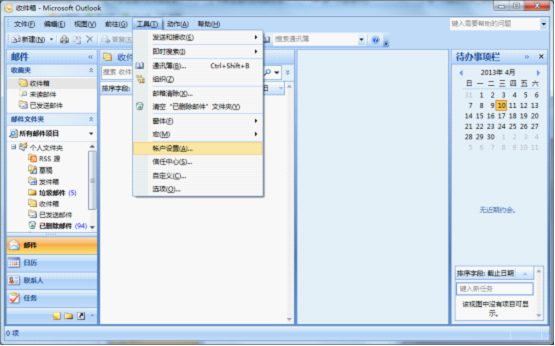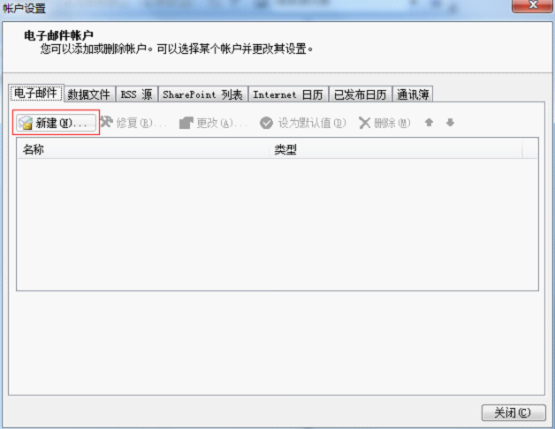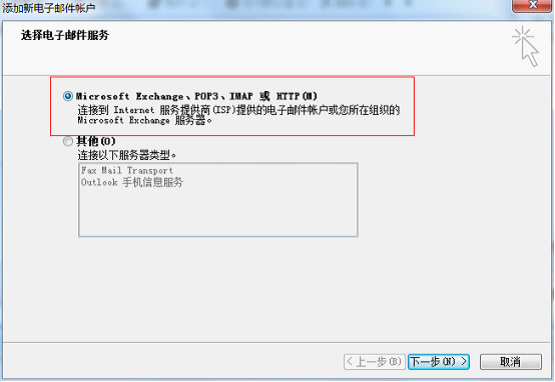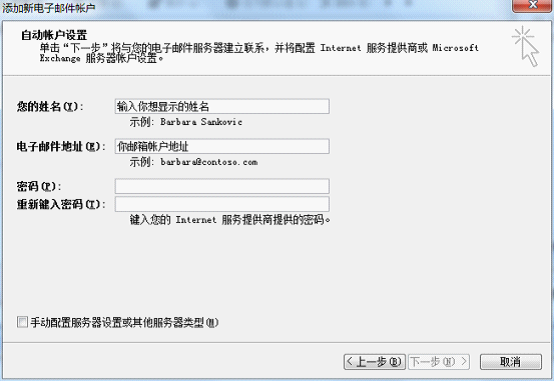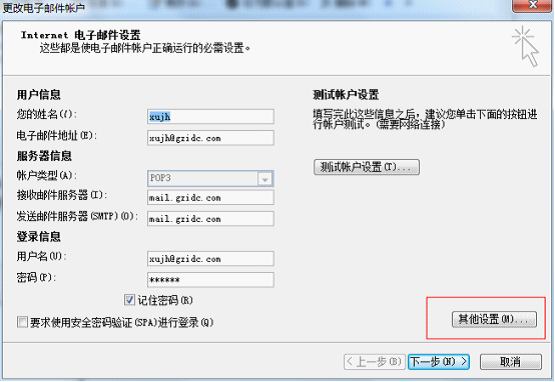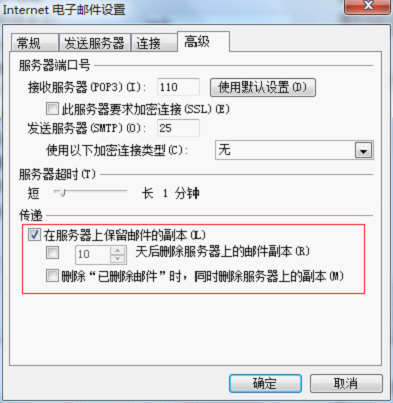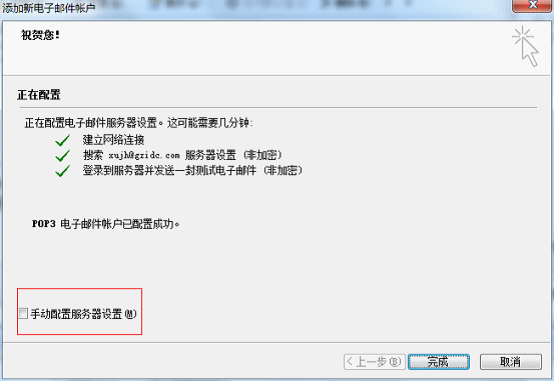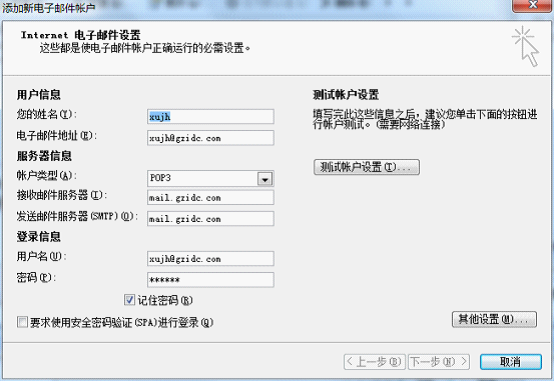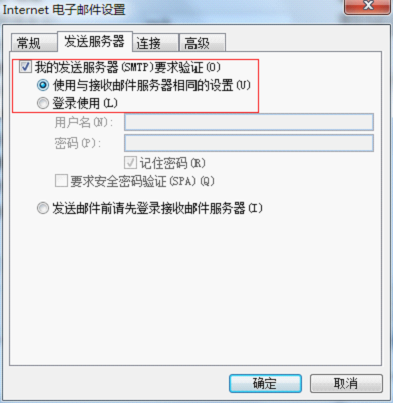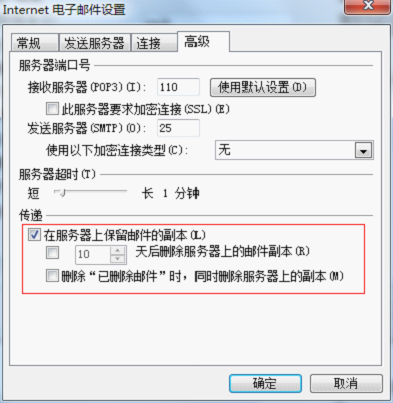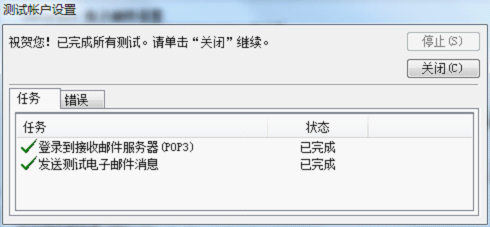Outlook2007设置方法
时间:2014-04-09
来源:星翼创想(www.iswweb.com)
作者:李飞
Outlook2007比outlook2003和outlook2000设置方法都方便很多 , 因为它会自动判断服务器的帐户类型是POP3还是IMAP , 自动填写发信和接受的服务器(SMTP和POP),还会设置好发信服务器是否需要验证身份 , 建议用户使用
1、首先打开outlook2007 , 点击“工具”,选择“帐户设置”。
2、如果是该帐户第一次登陆的话选择第一项“新建”。
3、选择第一项“Microsoft Exchange 、POP3、IMAP或HTTP”
4、填写你邮局的相关信息
5、第一次配置测试连接服务器时会出现连接不可用,没关系,再按一次“下一步”
6、再次进行连接就可以配置成功了 , 如下图
7、这时你的邮箱会收到一份测试邮件 , 说明已经设置完毕了
8、为确保邮件可以保留副本在服务器上保留意 , 建议设置邮箱帐户完毕后,再点击“工具”,选择“帐户设置”,双击刚设置的帐户,选择“其他设置”
9、在“高级”选项卡,勾选“在服务器上保留邮件副本”来保留邮件副本
PS:如想手动配置服务器设置也可以勾选左下角的“手动配置服务器设置”
填写你邮局的相关信息 , 帐户类型选择POP3 , 不用勾选左下角的“要求使用安全密码验证” , 如下图
然后点击右下角的“其他设置”。
在“发送服务器”选项卡,勾选“我的发送服务器SMTP要求验证”。
在“高级”选项卡,勾选“在服务器上保留邮件副本”来保留邮件副本
点一下“测试帐户设置”,如显示下图则代表设置成功